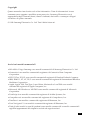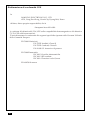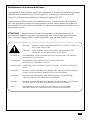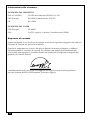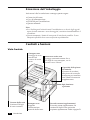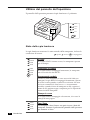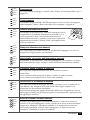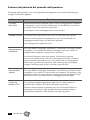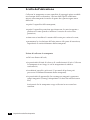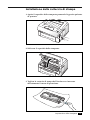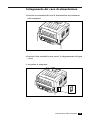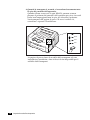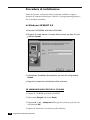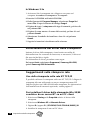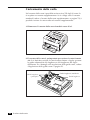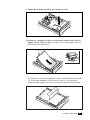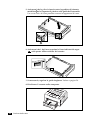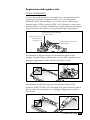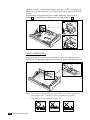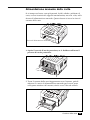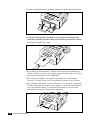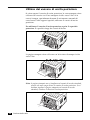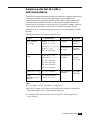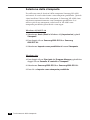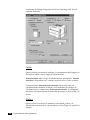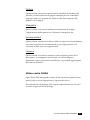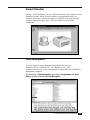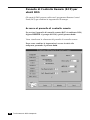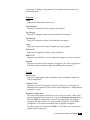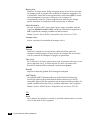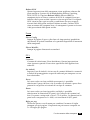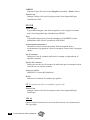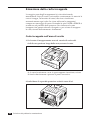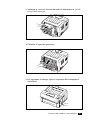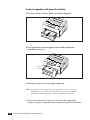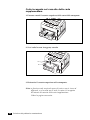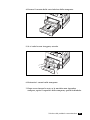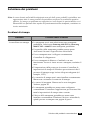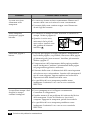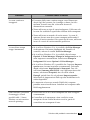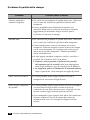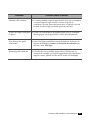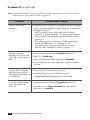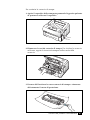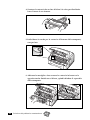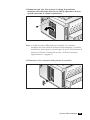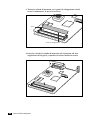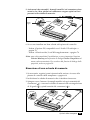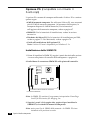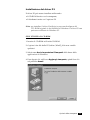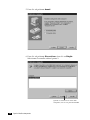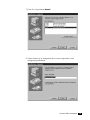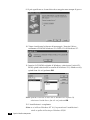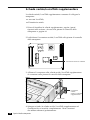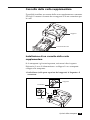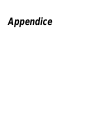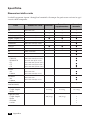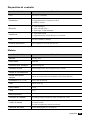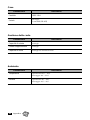Samsung ML-6000 Manuale utente
- Categoria
- Stampanti laser / LED
- Tipo
- Manuale utente

Stampante laser
Manuale dell’utente
MMLL--66000000

I
Avvisi sui marchi commerciali
¥ ML-6000 e il logo Samsung sono marchi commerciali di Samsung Electronics Co. Ltd.
¥ Centronics • un marchio commerciale registrato di Centronics Data Computer
Corporation.
¥ HP, PCL5e e PCLXL sono marchi commerciali registrati di Hewlett-Packard Company.
¥ IBM, IBM PC, XT, AT, PS/2 sono marchi commerciali registrati di International Business
Machines Corporation.
¥ Apple, Apple Talk, TrueType, Laser Writer, Macintosh e LocalTalk sono marchi
commerciali registrati di Apple Computer, inc.
¥ Microsoft, MS-Windows e MS-DOS sono marchi commerciali registrati di Microsoft
Corporation.
¥ PostScript • un marchio commerciale registrato di Adobe Systems, Inc.
¥ CompuServe • un marchio commerciale registrato di CompuServe, Inc.
¥ TrueDoc
¨
• un marchio commerciale registrato di Bitstream, Inc.
¥ Font Navigatorª • un marchio commerciale registrato di Bitstream, Inc.
¥ Tutti gli altri marchi o nomi di prodotti sono marchi commerciali o marchi commerciali
registrati appartenenti alle rispettive societˆ od organizzazioni.
Copyright
Questo manuale viene fornito solo a fine informativo. Tutte le informazioni in esso
contenute sono soggette a modifica senza preavviso. Samsung Electronics non •
responsabile degli eventuali danni, diretti o indiretti, derivanti o comunque collegati
allÕutilizzo di questo manuale.
© 1999 Samsung Electronics Co. Ltd. Tutti i diritti riservati.

II
Dichiarazione di conformità CEE
La
SAMSUNG ELECTRONICS CO., LTD
#259, Gong Dan-Dong, Gumi-City, Kyung Buk, Korea
dichiara, dietro propria responsabilitˆ, che la
Stampante laser ML-6000
• conforme alla direttiva 89/336/CEE sulla compatibilitˆ elettromagnetica e alla direttiva
73/23/CEE sulle basse tensioni.
é stata dimostrata la conformitˆ alle seguenti specifiche riportate nella Gazzetta Ufficiale
della Comunitˆ Europea:
EN 50081-Emissioni:
EN 55022 Irradiati, Classe B
EN 55022 Condotti, Classe B
EN 61000-3-2 Armonica di potenza
EN 50082-Immunitˆ:
IEC 801-2 Scariche elettrostatiche
IEC 801-3 RF irradiate
IEC 801-4 Transitori veloci/burst
EN 60950-Sicurezza

III
Dichiarazione di sicurezza del laser
La stampante • stata certificata negli USA rispondente ai requisiti del DHHS (Department
of Health and Human Services) 21 CFR, capitolo 1, sezione J per i prodotti laser di
Classe I (1) e altrove • stata certificata conforme ai requisiti IEC 825.
I prodotti laser di Classe I non sono considerati nocivi. Il sistema laser e la stampante
sono stati progettati in modo da evitare qualsiasi accesso umano diretto alle radiazioni
laser superiori al livello di Classe I durante il normale funzionamento, la manutenzione o
interventi di servizio.
ATTENZIONE Evitare di fare funzionare la stampante e di eseguire interventi di
manutenzione quando il coperchio di protezione • stato rimosso dallÕapparecchiatura
Laser/Scanner. Il raggio riflesso, anche se invisibile, pu˜ arrecare danni alla vista.
CAUTION -INVISIBLE LASER RADIATION WHEN THIS COVER IS OPEN. DO
NOT OPEN THIS COVER.
VORSICHT -UNSICHTBARE LASERSTRAHLUNG, WENN ABDECKUNG
GEÖFFNET. NICHT DEM STRAHLAUSSETZEN.
ATTENTION -RAYONNEMENT LASER INVISIBLE EN CAS D’OUVERTURE. EXPOSITION
DANGEREUSE AU FAISCEAU.
ATTENZIONE -RADIAZIONE LASER INVISIBILE IN CASO DI APERTURA.
EVITARE L’ESPOSIZIONE AL FASCIO.
PRECAUCIÓN -RADIACIÓN LÁSER INVISIBLE CUANDO SE ABRE. EVITAR EXPONERSE AL
RAYO.
ADVARSEL -USYNLIG LASERSTRÅLNING VED ÅBNING NÅR SIKKERHEDSBRYDERE ER
UDE AF FUNKTION UNDGÅ UDSAETTELSE FOR STRÅLNING.
ADVARSER -USYNLIG LASERSTRÅLNING NÅR DEKSEL ÅPNES. STIRR IKKE INN I
STRÅLEN. UNNGÅ EKSPONERING FOR STRÅLEN.
VARNING -OSYNLIG LASERSTRÅLNING NÄR DENNA DEL ÄR ÖPPAND OCH SPÄRREN
ÅR URKOPPLAD. BETRAKTA EJ STRÅLEN STRÅLEN AR FARLIG.
VARO -AVATTAESSA JA SUOJALUKITUS OHITETTAESSA OLET ALTTIINA
NÄKYMÄTTÖMÄLLE LASERSÄTEILYLLE ÄLÄ KATSO SÄTEESEEN.

IV
Informazioni sulla sicurezza
SICUREZZA DEL PRODOTTO
USA e CANADA UL1950 terza edizione (ELENCO C-UL)
CEE (Europa) EN 60950 (Certificazione TÜV GS)
CB IEC 60950
SICUREZZA DEL LASER
CEE (Europa) EN 60825
USA 21 CFR, capitolo 1, sezione J (certificazione CDRH)
Risparmio di corrente
Questa stampante si avvale di una tecnologia avanzata di risparmio energetico che riduce il
consumo di corrente nei periodi di inutilizzo.
Quando la stampante non riceve i dati per un periodo di tempo prolungato, si abbassa
automaticamente il consumo di corrente. Per ottenere una stampa potenzialmente pi•
veloce della prima pagina, • possibile disattivare la funzione di risparmio energetico dal
pannello di controllo remoto.
LÕemblema della stella di energia non rappresenta lÕapprovazione di alcun prodotto o
servizio da parte dellÕEPA (Environment Protection Agency).

V
Sommario
Rimozione dellÕimballaggio ________________________ 2
Controlli e funzioni ________________________________ 2
Vista frontale _____________________________________ 2
Interno della stampante ____________________________ 3
Vista posteriore ___________________________________ 3
Utilizzo del pannello dellÕoperatore _________________ 4
Stato delle spie luminose ___________________________ 4
Funzioni del pulsante del pannello dellÕoperatore _____ 6
Capitolo 1
Introduzione
Impostazione della stampante
Gestione della carta
Scelta dellÕubicazione ______________________________ 8
Installazione della cartuccia di stampa _______________ 9
Collegamento della stampante al computer ___________ 12
Collegamento del cavo di alimentazione _____________ 13
Installazione del driver della stampante _____________ 15
Panoramica ______________________________________ 15
Requisiti di sistema _______________________________ 15
Procedura di installazione __________________________ 16
In Windows 95/98/NT 4.0 _________________________ 16
In Windows 3.1x __________________________________ 18
Disinstallazione del driver della stampante ___________ 18
Suggerimenti sulla stampa in rete ___________________ 18
Uso della stampante sulla rete NT TCP/IP ___________ 18
Per installare il driver della stampante Win 95/98
condiviso da un server NT su un PC client ___________ 18
Caricamento della carta ____________________________ 20
Regolazione delle guide carta _______________________ 23
Alimentazione manuale della carta __________________ 25
Utilizzo del vassoio di uscita posteriore ______________ 28
Selezione dei tipi di carta e dellÕalimentatore _________ 29
Informazioni sui tipi di carta _______________________ 30
Capitolo 2
Capitolo 3

VI
Rimozione della carta inceppata _____________________ 46
Carta inceppata nellÕarea di uscita ___________________ 46
Carta inceppata nellÕarea di entrata __________________ 48
Carta inceppata allÕinterno della stampante __________ 49
Carta inceppata nel cassetto della carta supplementare _ 50
Consigli per evitare lÕinceppamento della carta _______ 52
Domanda & Risposta ______________________________ 52
Soluzione dei problemi ____________________________ 53
Problemi di stampa _______________________________ 53
Problemi di qualitˆ della stampa ____________________ 56
Problemi PS (PostScript) ___________________________ 58
Prima di rivolgersi al servizio assistenza _____________ 59
Gestione della cartuccia di stampa ___________________ 60
Durata media della cartuccia _______________________ 60
Sostituzione della cartuccia di stampa _______________ 60
Specifiche ________________________________________ 82
Schede di memoria e supplementari _________________ 64
Accesso alla piastra di controllo della stampante ______ 64
Scheda di memoria supplementare __________________ 67
Rimozione di una scheda di memoria ________________ 69
Opzione PS (compatibile con il livello II PostScript) __ 70
Installazione della SIMM PS ________________________ 70
Installazione del driver PS _________________________ 71
Scheda seriale/LocalTalk supplementare _____________ 76
Stampa di documenti dal Macintosh _________________ 77
Cassetto della carta supplementare __________________ 79
Installazione di un cassetto della carta supplementare _ 79
Soluzione dei problemi e manutenzione
Opzioni della stampante
Appendice
Funzionamento della stampante
Selezione della stampante __________________________ 32
Stampa di un documento ___________________________ 33
Impostazioni di stampa ____________________________ 34
Utilizzo della GUIDA ______________________________ 37
Modifica delle impostazioni di stampa per tutti i
documenti _______________________________________ 38
Smart Monitor ____________________________________ 39
Font Navigator ____________________________________ 39
Pannello di Controllo Remoto (RCP) per utenti DOS __ 40
Accesso al pannello di controllo remoto ______________ 40
Capitolo 4
Capitolo 5
Capitolo 6

Introduzione
Capitolo 1

2
Introduzione
Rimozione dell’imballaggio
Assicurarsi che la confezione contenga quanto segue:
¥ Cartuccia del toner
¥ Cavo di alimentazione
¥ CD-ROM per lÕinstallazione
¥ Questo manuale
Note:
¥ Se si ha bisogno di aiuto durante lÕinstallazione o se alcuni degli oggetti
sopra elencati mancano o sono danneggiati, contattare immediatamente il
rivenditore.
¥ Questa stampante • dotata di una porta di interfaccia parallela. Il cavo
stampante parallelo deve essere acquistato separatamente.
Controlli e funzioni
Vista frontale
Coperchio della piastra
di controllo
Consente di accedere
alla piastra di controllo
stampante per installare
una scheda di memoria
supplementare.
Secondo cassetto (supplementare)
Il secondo cassetto supplementare, che
contiene 250 fogli di carta, pu˜ essere
acquistato separatamente. Vedere a pagina 79.
Spie luminose
e pulsante
Vassoio di uscita carta
Sorregge automaticamente fino a
250 fogli di carta stampata, con la
facciata verso il basso.
Cassetto della carta
Contiene 250 fogli
di carta normale.
Sostegno carta
Supporta
lÕalimentazione
manuale della carta.
Sostegno carta
Sorregge la carta
inserita nel
vassoio di uscita
carta.

3
Introduzione
Interno della stampante
Vista posteriore
Pulsante di apertura del
coperchio della
stampante
Per aprire il coperchio
della stampante, premere
questo pulsante.
Cartuccia del toner
Coperchio della
stampante
Connettore del cavo stampante
Leva coperchio posteriore
Tirarla in fuori per aprire
il vassoio di uscita manuale.
Vassoio di uscita manuale
Contiene la carta stampata, con
la facciata verso lÕalto.
Connettore del cavo di alimentazione
Pulsante di
accensione

4
Introduzione
Utilizzo del pannello dell’operatore
Il pannello dellÕoperatore presenta 4 spie luminose e 1 pulsante.
Stato delle spie luminose
Le spie luminose mostrano lo stato attuale della stampante, inclusa la
condizione di errore.
Lampeggiante
AccesaSpenta
ERROR
MANUAL
PAPER
READY
In linea
Se la spia READY rimane accesa, la stampante • pronta
per la stampa.
ERROR
MANUAL
PAPER
READY
Stampante occupata
Se la spia READY lampeggia lentamente, la stampante
sta ricevendo dei dati dal PC.
Avanzamento modulo
Anche se nella stampante ci sono ancora dei dati non
stampati, la spia READY lampeggia lentamente. Questo
di solito accade quando si utilizza un software che non
invia un comando di Çfine lavoroÈ o Çavanzamento
moduloÈ quando finisce di stampare un file, oppure si
tratta di una pagina troppo complessa per la capacitˆ di
memoria della stampante.
Stampa in corso
Se la spia READY lampeggia velocemente, • in corso la
stampa di una pagina.
ERROR
MANUAL
PAPER
READY
Fuori linea
La stampante • fuori linea e non pu˜ ricevere i dati dal
computer. Premere il pulsante del pannello dellÕoperatore
per metterla in linea.
ERROR
MANUAL
PAPER
READY

5
Introduzione
Carta esaurita
Se la spia PAPER lampeggia, • finita la carta. Vedere ÇCaricamento della cartaÈ a
pagina 20.
ERROR
MANUAL
PAPER
READY
Carta inceppata
Se entrambe le spie ERROR e PAPER rimangono accese, la carta si • inceppata
nella stampante. Vedere ÇRimozione della carta inceppataÈ a pagina 46.
ERROR
MANUAL
PAPER
READY
Modalità alimentazione manuale
Se entrambe le spie MANUAL e READY rimangono accese,
la stampante • in modalitˆ alimentazione manuale. Ci˜ si
verifica quando la carta viene inserita nella fessura di
alimentazione manuale, o quando si seleziona lÕopzione di
alimentazione manuale (ÇManual FeedÈ) dallÕapplicazione
software utilizzata.
Attesa foglio successivo dall’alimentatore manuale
Se entrambe le spie MANUAL e READY lampeggiano, la stampante • in attesa
dellÕinserimento del foglio successivo nella fessura di alimentazione manuale.
ERROR
MANUAL
PAPER
READY
ERROR
MANUAL
PAPER
READY
Stampa ad alimentazione manuale
Se la spia MANUAL rimane accesa e la spia READY lampeggia, • in corso la
stampa di un foglio inserito manualmente.
ERROR
MANUAL
PAPER
READY
Coperchio aperto o manca la cartuccia
Se la spia rossa ERROR rimane accesa, si • verificato un errore.
Controllare:
¥se il coperchio della stampante • aperto o chiuso in modo scorretto;
¥se la cartuccia di stampa manca o non • stata installata.
ERROR
MANUAL
PAPER
READY
Sovraccarico o eccedenza di memoria
Se la spia rossa ERROR lampeggia per un poÕ di tempo, poi si accende solo la
spia READY, alla stampante sono stati inviati dati troppo complessi o la
stampante non ha memoria disponibile.
La macchina stampa una pagina che informa dellÕerrore. Semplificare il layout
della pagina e rimuovere gli elementi grafici non indispensabili, oppure provare
ad aggiungere memoria.
ERROR
MANUAL
PAPER
READY
ERROR
MANUAL
PAPER
READY
Errore di sistema o di funzionamento
Se tutte le spie lampeggiano contemporaneamente, si tratta di un errore di
sistema. Se le spie lampeggiano a turno, si tratta di un errore di funzionamento.
Spegnere la stampante e quindi riaccenderla. Se la stampante non funziona
ancora adeguatamente e tutte le spie lampeggiano, rivolgersi al servizio
assistenza, contattando il proprio rivenditore.

6
Introduzione
Funzioni del pulsante del pannello dell’operatore
Il pulsante dellÕoperatore si trova sul pannello dellÕoperatore e pu˜ essere utilizzato per
svolgere le funzioni seguenti.
Premere brevemente il pulsante. Ogni volta che viene premuto il pulsante,
la stampante si colloca in linea o fuori linea. La spia READY si accende e
si spegne in base allo stato di in/fuori linea.
Per stampare i dati, la stampante deve essere in linea.
Funzione Descrizione
In linea e
fuori linea
Assicurarsi che la spia READY sia accesa e le altre spie siano spente.
Premere e tenere premuto il pulsante per circa 4 secondi finchŽ non
lampeggiano tutte le spie, poi rilasciare il pulsante.
Viene stampata una pagina di prova.
Stampa di prova
Se la spia READY lampeggia lentamente e la macchina non stampa alcuna
immagine, o se si desidera annullare la stampa e rimuovere i dati non
stampati dalla stampante, reimpostare la macchina.
Assicurarsi che tutte le spie siano spente. Se necessario, premere
brevemente il pulsante per collocare la stampante fuori linea. Premere e
tenere premuto il pulsante per circa 4 secondi finchŽ non lampeggiano
tutte le spie, poi rilasciare il pulsante. Tutti i dati non ancora stampati
vengono cancellati, dopo di che si accende la spia READY.
Reimpostazione
stampante
Se la spia READY lampeggia lentamente e la macchina non stampa alcuna
immagine, al suo interno ci sono dei dati non stampati. Per stampare i dati
rimanenti, premere e tenere premuto il pulsante mentre lampeggia la spia
READY per circa 4 secondi, finchŽ non lampeggiano tutte le spie.
Avanzamento
modulo
Se i documenti stampati presentano delle strisce o delle macchie, •
possibile che il tamburo FCO della stampante vada pulito.
Premere e tenere premuto il pulsante per circa 10 secondi finchŽ non
rimangono accese tutte le spie, quindi rilasciare il pulsante. Dopo la
pulizia della stampante, viene stampato un foglio di pulizia.
Pulizia del
tamburo FCO

Impostazione
della stampante
Capitolo 2

8
Impostazione della stampante
Scelta dell’ubicazione
Collocare la stampante su una superficie di appoggio piana e stabile
non lontana dalla workstation. Lasciare dello spazio sufficiente
attorno alla stampante in modo da poter fare quanto segue senza
difficoltˆ:
¥ aprire il coperchio della stampante;
¥ aprire il coperchio posteriore per rimuovere la carta inceppata o
prelevare la carta quando si utilizza il vassoio di uscita carta
posteriore;
¥ rimuovere e installare il cassetto della carta per caricare la carta;
¥ permettere la circolazione dellÕaria attorno alle prese di aerazione,
impedendo il surriscaldamento della stampante.
Evitare di collocare la stampante:
¥ alla luce diretta del sole;
¥ in prossimitˆ di fonti di calore o di condizionatori dÕaria. Collocare
la stampante in un luogo in cui la temperatura • stabile e
confortevole;
¥ in ambienti sporchi o polverosi. LÕaccumulo di polvere pu˜
provocare il malfunzionamento della stampante;
¥ in prossimitˆ di apparecchi che contengono magneti o generano
campi magnetici (come gli altoparlanti o le basi dei telefoni senza
filo).
Assicurarsi che la stampante venga collocata in una zona ben
ventilata.

9
Impostazione della stampante
Installazione della cartuccia di stampa
1. Aprire il coperchio della stampante premendo lÕapposito pulsante
di apertura.
2. Sollevare il coperchio della stampante.
3. Togliere la cartuccia di stampa dallÕinvolucro e rimuovere
delicatamente il nastro di protezione.

10
Impostazione della stampante
4. Scuotere la cartuccia 5 o 6 volte da un lato allÕaltro per distribuire
bene il toner allÕinterno della cartuccia.
5. Localizzare le tacche per la cartuccia allÕinterno della stampante,
una per lato.

11
Impostazione della stampante
6. Afferrare la maniglia e fare scorrere la cartuccia in basso tra le
apposite tacche, finchŽ non si colloca in posizione.
7. Chiudere il coperchio della stampante. Accertarsi che il coperchio
sia chiuso bene.

12
Impostazione della stampante
Collegamento della stampante al computer
La stampante • dotata di una porta di interfaccia parallela, che
consente di utilizzarla con i PC IBM e compatibili. Acquistare un cavo
di interfaccia parallelo Centronics che supporti le comunicazioni
bidirezionali (standard IEEE 1284). Se si ha bisogno di assistenza per
la scelta del cavo adeguato, rivolgersi al rivenditore.
Per collegare la stampante al computer, fare quanto segue:
1. Assicurarsi che la stampante e il computer siano entrambi spenti.
2. Inserire il cavo nel connettore sul retro della stampante. Spingere
i fermagli metallici in modo da inserirli nelle tacche sulla presa del
cavo.
3. Collegare alla porta di interfaccia parallela del computer lÕaltra
estremitˆ del cavo. Se si ha bisogno di assistenza, consultare la
documentazione fornita con il computer.

13
Impostazione della stampante
Collegamento del cavo di alimentazione
1. Inserire una estremitˆ del cavo di alimentazione nel connettore
sulla stampante.
2. Inserire lÕaltra estremitˆ in una presa CA adeguatamente collegata
a terra.
3. Accendere la stampante.
La pagina si sta caricando...
La pagina si sta caricando...
La pagina si sta caricando...
La pagina si sta caricando...
La pagina si sta caricando...
La pagina si sta caricando...
La pagina si sta caricando...
La pagina si sta caricando...
La pagina si sta caricando...
La pagina si sta caricando...
La pagina si sta caricando...
La pagina si sta caricando...
La pagina si sta caricando...
La pagina si sta caricando...
La pagina si sta caricando...
La pagina si sta caricando...
La pagina si sta caricando...
La pagina si sta caricando...
La pagina si sta caricando...
La pagina si sta caricando...
La pagina si sta caricando...
La pagina si sta caricando...
La pagina si sta caricando...
La pagina si sta caricando...
La pagina si sta caricando...
La pagina si sta caricando...
La pagina si sta caricando...
La pagina si sta caricando...
La pagina si sta caricando...
La pagina si sta caricando...
La pagina si sta caricando...
La pagina si sta caricando...
La pagina si sta caricando...
La pagina si sta caricando...
La pagina si sta caricando...
La pagina si sta caricando...
La pagina si sta caricando...
La pagina si sta caricando...
La pagina si sta caricando...
La pagina si sta caricando...
La pagina si sta caricando...
La pagina si sta caricando...
La pagina si sta caricando...
La pagina si sta caricando...
La pagina si sta caricando...
La pagina si sta caricando...
La pagina si sta caricando...
La pagina si sta caricando...
La pagina si sta caricando...
La pagina si sta caricando...
La pagina si sta caricando...
La pagina si sta caricando...
La pagina si sta caricando...
La pagina si sta caricando...
La pagina si sta caricando...
La pagina si sta caricando...
La pagina si sta caricando...
La pagina si sta caricando...
La pagina si sta caricando...
La pagina si sta caricando...
La pagina si sta caricando...
La pagina si sta caricando...
La pagina si sta caricando...
La pagina si sta caricando...
La pagina si sta caricando...
La pagina si sta caricando...
La pagina si sta caricando...
La pagina si sta caricando...
La pagina si sta caricando...
La pagina si sta caricando...
La pagina si sta caricando...
La pagina si sta caricando...
-
 1
1
-
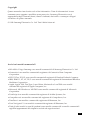 2
2
-
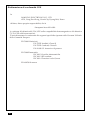 3
3
-
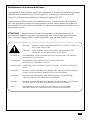 4
4
-
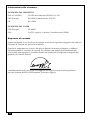 5
5
-
 6
6
-
 7
7
-
 8
8
-
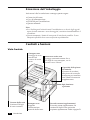 9
9
-
 10
10
-
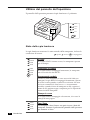 11
11
-
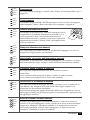 12
12
-
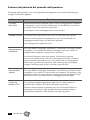 13
13
-
 14
14
-
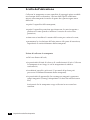 15
15
-
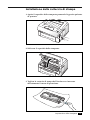 16
16
-
 17
17
-
 18
18
-
 19
19
-
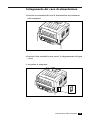 20
20
-
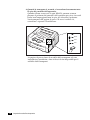 21
21
-
 22
22
-
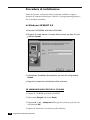 23
23
-
 24
24
-
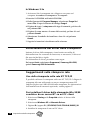 25
25
-
 26
26
-
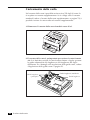 27
27
-
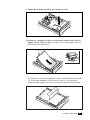 28
28
-
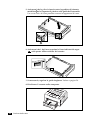 29
29
-
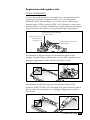 30
30
-
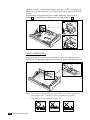 31
31
-
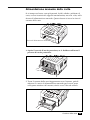 32
32
-
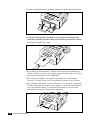 33
33
-
 34
34
-
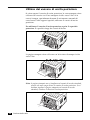 35
35
-
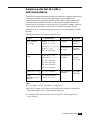 36
36
-
 37
37
-
 38
38
-
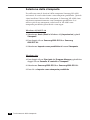 39
39
-
 40
40
-
 41
41
-
 42
42
-
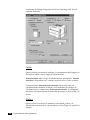 43
43
-
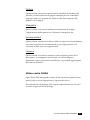 44
44
-
 45
45
-
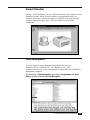 46
46
-
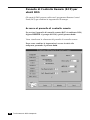 47
47
-
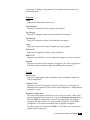 48
48
-
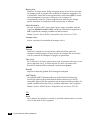 49
49
-
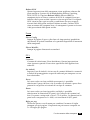 50
50
-
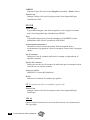 51
51
-
 52
52
-
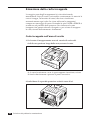 53
53
-
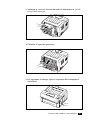 54
54
-
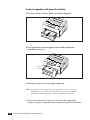 55
55
-
 56
56
-
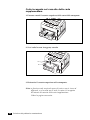 57
57
-
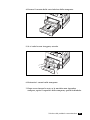 58
58
-
 59
59
-
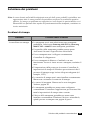 60
60
-
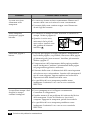 61
61
-
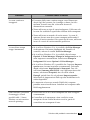 62
62
-
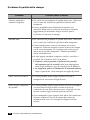 63
63
-
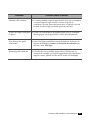 64
64
-
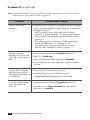 65
65
-
 66
66
-
 67
67
-
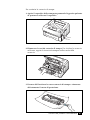 68
68
-
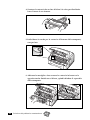 69
69
-
 70
70
-
 71
71
-
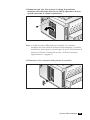 72
72
-
 73
73
-
 74
74
-
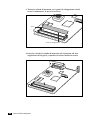 75
75
-
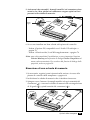 76
76
-
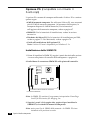 77
77
-
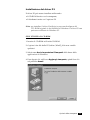 78
78
-
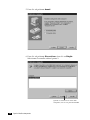 79
79
-
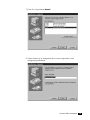 80
80
-
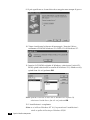 81
81
-
 82
82
-
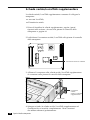 83
83
-
 84
84
-
 85
85
-
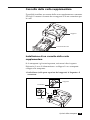 86
86
-
 87
87
-
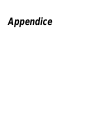 88
88
-
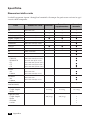 89
89
-
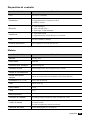 90
90
-
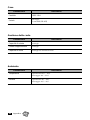 91
91
-
 92
92
Samsung ML-6000 Manuale utente
- Categoria
- Stampanti laser / LED
- Tipo
- Manuale utente